Un fenómeno común: o ordenador comezou a desacelerarse, Windows comeza durante dez minutos e, para esperar a que se abra o navegador, é preciso ter boa paciencia. Neste artigo, falaremos das formas máis sinxelas de acelerar un ordenador con Windows 10, Windows 8.1 e 7.
A instrución está destinada principalmente a usuarios novatos que non pensaron previamente en como varios axentes de MediaGet, Zona, Mail.Ru ou outro software afectan á velocidade do traballo, como instalar numerosos programas que axilicen o ordenador ou deseñados para limpalo. Pero, por suposto, estas non son as únicas causas posibles dun ordenador lento que aquí vou considerar. En xeral, procede.
Actualización 2015: o manual reescribiuse case completamente para reflectir mellor as realidades actuais. Engadíronse puntos e matices adicionais deseñados para mellorar o rendemento do teu PC ou portátil.
Como acelerar o ordenador - principios básicos
Antes de falar de accións específicas que se poden realizar para acelerar o ordenador, ten sentido notar algúns aspectos básicos que afectan a velocidade do sistema operativo e dos equipos.
Todos os elementos marcados son iguais para Windows 10, Windows 8.1 e 7 e refírense a aqueles ordenadores que antes funcionaban ben (polo tanto, non marque, por exemplo, unha pequena cantidade de memoria RAM, supondo que é suficiente).
- Un dos principais motivos polos que a computadora funciona lentamente é todo tipo de procesos de fondo, é dicir, as accións destes programas que o ordenador executa "en segredo". Todas aquelas iconas que ve (e algunhas delas non) están na parte inferior dereita na área de notificación de Windows, procesan no xestor de tarefas: todo isto usa os recursos do seu ordenador, retardando o seu traballo. Para o usuario medio, case sempre máis da metade dos programas que se executan nun segundo plano non son necesarios alí.
- Problemas co funcionamento do equipo - se vostede (ou outra persoa que instalou Windows) non se aseguraron de que os controladores oficiais estivesen instalados para a tarxeta de vídeo e outros equipos (e non os que o sistema operativo instala por conta propia), se algún hardware da computadora é estraño ou o ordenador mostra signos de superenriquecido. Debes facelo se estás interesado nun ordenador con traballo rápido. Ademais, non se debe esperar accións rápidas dos equipos anticuados nas novas condicións e co novo software.
- Unidade de disco duro: un disco duro lento que se atopa nun disco duro completo ou mal funcionando pode levar a un funcionamento lento e a conxelación do sistema. Se o disco duro do ordenador mostra signos de mal funcionamento, por exemplo, fai sonar raros, debería considerar a súa substitución. Por separado, nótase iso adquisición hoxe SSD no seu lugar O HDD proporciona quizais o aumento máis evidente da velocidade dun PC ou portátil.
- Virus e software malicioso - pode que non teña en conta que hai algo potencialmente non desexado ou nocivo instalado no seu computador. E, á súa vez, empregará de xeito voluntario os recursos do sistema gratuíto. Naturalmente, paga a pena eliminar todas estas cousas, pero escribirei máis sobre como facelo a continuación na sección correspondente.
Quizais todos os principais listados. Pasamos a decisións e accións que poden axudar na nosa tarefa e eliminar os freios.
Elimina os programas do inicio de Windows
A primeira e principal razón pola que a computadora se inicia durante moito tempo (é dicir, ata o momento en que finalmente pode iniciar algo en Windows) e tamén funciona lentamente para os usuarios novatos: un número enorme de varios programas que se inician automaticamente. no inicio de Windows. O usuario pode incluso saber sobre eles, pero considera que son necesarios e non lle dan especial importancia. Non obstante, incluso un PC moderno cunha chea de núcleos de procesador e unha cantidade importante de memoria RAM pode comezar a desacelerar seriamente se non monitor o que está en marcha.
Case todos os programas que se inician automaticamente cando inicia sesión en Windows continúan executándose en segundo plano durante a sesión. Non obstante, non todos son necesarios alí. Exemplos típicos de programas que non deben manterse no inicio se a velocidade é importante para vostede e precisa eliminar os freios do ordenador.
- Programas de impresoras e escáneres - se imprime desde Word e outros editores de documentos, escanea algún programa propio, o mesmo editor Word ou gráfico, non todos os programas de impresoras, impresoras multifunción ou fabricantes de escáner non son necesarios no inicio - todas as funcións necesarias funcionarán. e sen eles, e se precisa algunha destas utilidades, basta con executala da lista de programas instalados.
- Clientes Torrent: isto non é tan sinxelo, pero no caso xeral, se non ten moitos ficheiros para descargar constantemente, non necesita manter uTorrent ou outro cliente en inicio: cando decida descargar algo, comezará por si só. O resto do tempo, interferindo no traballo, traballa constantemente co disco duro e usa tráfico, que en total pode ter un efecto indesexable no rendemento.
- Utilidades para limpar o seu ordenador, escáneres USB e outros programas de utilidade, se ten un antivirus instalado, é suficiente na lista de programas descargados automaticamente (e se non está instalado, instálalo). Non se necesitan na gran maioría dos casos todos os outros programas deseñados para acelerar e protexer todo ao inicio.
Para eliminar programas do inicio, pode usar ferramentas estándar de SO. Por exemplo, en Windows 10 e Windows 8.1, pode facer clic co botón dereito sobre "Inicio", abrir o xestor de tarefas, facer clic no botón "Detalles" (se aparece) e logo ir á pestana "Inicio" e ver o que está dispoñible alí. desactivar os programas ao iniciar.
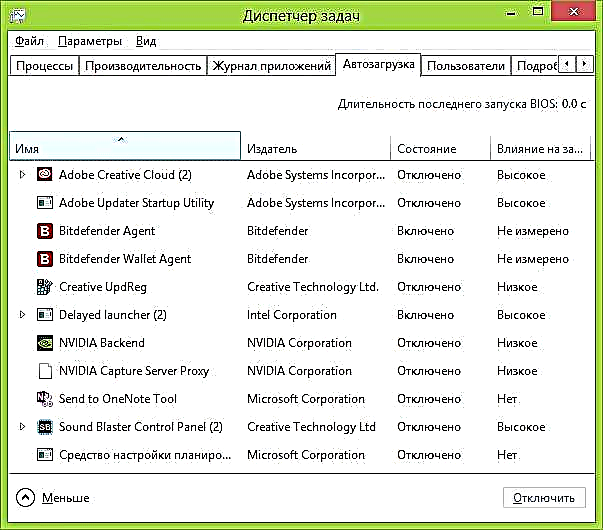
Moitos dos programas necesarios que instalas poden incorporarse automaticamente á lista de inicio: Skype, uTorrent e outros. Ás veces é bo, ás veces é malo. Unha situación lixeiramente peor pero máis frecuente é a instalación rápida do programa desexado facendo clic no botón "Seguinte", de acordo con todos os elementos "Recomendados" e, ademais do propio programa, adquire unha cantidade de lixo do programa que se distribúe deste xeito. Non se trata de virus, só varios programas dos que non necesitas, pero aínda aparecen no teu PC, comezan automaticamente e ás veces non son tan fáciles de eliminar (por exemplo, todo tipo de Mail.ru Sputnik).
Máis información sobre este tema: Como eliminar programas do inicio de Windows 8.1, Programas de inicio en Windows 7
Eliminar malware
Moitos usuarios nin sequera se dan conta de que algo está mal no seu computador e que non o coñecen, o que o retarda debido á presenza de programas maliciosos e potencialmente indesexados nel.
Moitos, incluso excelentes, antivirus non prestan atención a este tipo de software. Pero debes prestar atención se non está satisfeito de cargar Windows e executar programas durante varios minutos.

O xeito máis sinxelo de verificar rapidamente se o malware fai que o ordenador se ralentice é realizar unha pescudas usando as utilidades gratuítas AdwCleaner ou Malwarebytes Antimalware e ver o que atopan. En moitos casos, unha simple limpeza usando estes programas xa mellora significativamente o rendemento visible do sistema.
Máis: Ferramentas de eliminación de malware.
Programas de aceleración informática
Moita xente está familiarizado con todo tipo de programas que prometen acelerar Windows. Isto inclúe CCleaner, Auslogics Boostspeed, Razer Game Booster - hai moitas ferramentas similares.
Debo usar tales programas? Se digo sobre estes últimos, non se trata, non, dos primeiros dous, si, paga a pena. Pero no contexto de acelerar o traballo da computadora, só realizar manualmente parte deses puntos descritos anteriormente, a saber:
- Elimina os programas do inicio
- Elimina programas innecesarios (por exemplo, usando o desinstalador en CCleaner)

A maioría das outras opcións e funcións de "limpeza" non levan a acelerar o traballo, ademais, en mans ineptas poden provocar o efecto contrario (por exemplo, limpar o caché do navegador con máis frecuencia leva a unha carga máis lenta de sitios; esta función non existe para acelerar. cousas semellantes). Podes ler máis sobre isto, por exemplo, aquí: Usar CCleaner con vantaxes
E finalmente, os programas que "acelerar o ordenador", están en marcha e o seu traballo en segundo plano leva a un rendemento reducido, e non ao revés.
Elimina todos os programas innecesarios

Polas mesmas razóns que se describen anteriormente, o seu ordenador pode ter un gran número de programas completamente innecesarios. Ademais das instaladas accidentalmente, descargadas de Internet e esquecidas durante moito tempo como innecesarias, o portátil tamén pode conter programas que o fabricante instalou alí. Non debes pensar que todas elas son necesarias e beneficiosas: non necesitas diversos programas McAfee, Office 2010 Click-to-Run e varios outros programas preinstalados, excepto que está destinado directamente ao control do hardware do portátil. E está instalado no ordenador ao mercar só porque o fabricante recibe cartos do desenvolvedor para iso.
Para ver a lista de programas instalados, diríxase ao panel de control de Windows e seleccione "Programas e características". Usando esta lista, pode eliminar todo o que non use. Nalgúns casos, é mellor usar programas especiais para eliminar programas (desinstaladores).
Actualice os controladores de tarxetas de Windows e gráficos

Se ten licenza de Windows, recomendaría instalar todas as actualizacións automaticamente, que se poden configurar en Windows Update (aínda que, por defecto, xa está instalado alí). Se continúas a usar unha copia ilegal, só podo dicir que esta non é a elección máis razoable. Pero é pouco probable que me creas. Dun xeito ou outro, no seu caso, as actualizacións, pola contra, non son desexables.
En canto á actualización dos controladores, hai que sinalar aquí os seguintes: case os únicos controladores que deben actualizarse regularmente e que afectan notablemente o rendemento do ordenador (especialmente nos xogos) son os controladores de tarxetas de vídeo. Ler máis: como actualizar os controladores de tarxetas de vídeo.
Instala SSD
Se estás a pensar se aumentas a memoria RAM de 4 GB a 8 GB (ou outras opcións), compras unha nova tarxeta de vídeo ou fagas algo máis para que todo se inicie máis rápido no teu computador, recomendo encarecidamente que compre unha unidade SSD en lugar dun disco duro regular.
Pode que atopou frases como "SSD é o mellor que lle pode pasar ao seu computador". E hoxe é certo, o aumento da velocidade será evidente. Detalles - Que é un SSD.
A non ser que teña que actualizar exclusivamente para xogos e para aumentar FPS, sería máis razoable mercar unha nova tarxeta de vídeo.
Limpar o disco duro

Outro motivo posible para o lento funcionamento (e aínda que non sexa esa a razón, é mellor facelo de todos os xeitos) é un disco duro encaixado cos globos oculares: ficheiros temporais, programas non utilizados e moito máis. Ás veces ten que atopar ordenadores que só teñen cen megabytes de espazo libre no HDD. Neste caso, o funcionamento normal de Windows faise simplemente imposible. Ademais, se tes un SSD instalado, entón ao enchelo con información por encima dun certo límite (aproximadamente o 80%), comeza a funcionar máis amodo. Aquí podes ler Como limpar o disco de ficheiros innecesarios.
Desfragmentar o disco duro
Atención: este elemento, creo, está anticuado hoxe. Os modernos sistemas operativos Windows 10 e Windows 8.1 desfragmentan o disco duro nun segundo plano cando non estás a usar un ordenador e non é necesaria a desfragmentación para un SSD. Por outra banda, o procedemento non fará moito dano.
Se tes un disco duro regular (non un SSD) e pasou moito tempo dende que se instalou o sistema, instaláronse e elimináronse programas e ficheiros, a desfragmentación do disco pode acelerar lixeiramente o ordenador. Para usalo na xanela do Explorador, faga clic co botón dereito na unidade do sistema, seleccione o elemento "Propiedades", despois a pestana "Servizo" e, sobre el, faga clic no botón "Desfragmentar" ("Optimizar" en Windows 8). Este proceso pode levar moito tempo, polo que pode comezar a desfragmentar antes de marchar para o traballo ou nunha institución educativa e todo estará listo para a súa chegada.
Configuración do ficheiro da páxina
Nalgúns casos, ten sentido configurar de forma independente o funcionamento do ficheiro de intercambio de Windows. O máis común destes casos é un portátil con 6-8 GB ou máis memoria RAM cun disco duro (non un SSD). Tendo en conta que os discos duros dos portátiles son tradicionalmente lentos, na situación descrita, para aumentar a velocidade do portátil, pode tentar desactivar o ficheiro de páxina (con excepción de certos escenarios de traballo (por exemplo, edición de fotos e vídeos profesionais)).
Ler máis: Configuración dun ficheiro de intercambio de Windows
Conclusión
Así, a lista definitiva do que se pode facer para acelerar o ordenador:- Elimine todos os programas innecesarios do inicio. Deixe o antivirus e, posiblemente, Skype ou outro programa para a comunicación. Clientes Torrent, paneles de control NVidia e ATI, varias campás e asubíos incluídos nas versións Windows, programas para impresoras e escáneres, cámaras e teléfonos con tabletas - non se precisa todo isto e moito máis ao iniciar. A impresora funcionará, pódese iniciar KIES e, polo tanto, o torrent comezará automaticamente se decides descargar algo.
- Elimina todos os programas innecesarios. Non só no inicio hai software que afecta a velocidade do ordenador. Numerosos defensores Yandex e Satellites Mail.ru, programas innecesarios que se preinstalaron nun portátil, etc. - Todo isto tamén pode afectar á velocidade dun computador, tendo en marcha servizos do sistema para o seu traballo e doutras formas.
- Actualice Windows e controladores para a tarxeta de vídeo.
- Elimina ficheiros innecesarios do disco duro e libera máis espazo no disco duro do sistema. Non ten sentido almacenar terabytes de películas e imaxes xa vistas con discos de xogos localmente.
- Instale un SSD, se é posible.
- Configura un ficheiro de intercambio de Windows.
- Desfragmentar o disco duro. (se non é un SSD).
- Non instale varios antivirus. Un antivirus e, por suposto, non instala "utilidades para a comprobación de unidades flash", "anti-troianos", etc. Ademais, o segundo antivirus, nalgúns casos isto leva a que o único xeito de facer que o ordenador funcione normalmente é reinstalar Windows.
- Asegúrese de que o seu computador teña virus e malware.
Espero que estes consellos axuden a alguén e acelerarán a computadora sen reinstalar Windows, ao que a miúdo se recorre con algún indicio de "freo".











